Скорость, с которой развивается Fusion 360 , – предел мечтаний любой САПР. Функции появляются и совершенствуются в программе каждый месяц. Однако, как бы ни был хорош оптимизатор формы или генеративный дизайн, настоятельно не рекомендую ставить полученную с их помощью деталь в сборку без проведения расчета на прочность. Хотя бы на статическую. Не бойтесь пробовать новое.
С чего начать, мы расскажем в этой статье.
Для начала перейдите в рабочее пространство Simulation .
рабочее пространство Simulation
Затем необходимо определиться с типом анализа . Признаться, для инструмента, который не позиционируется как расчетная программа, Fusion 360 удивляет разнообразием выбора. Начнем с самого простого – статического линейного анализа ( Static Stress ).
Выбор типа анализа
Не забываем его основные предположения: перемещения в результате приложения силы малы, а сила сохраняет направление от начала и до конца своего действия.
После этого вам интуитивно хочется перейти к началу ленты меню, чтобы начать настройку. Но не торопитесь. В этой же ленте можно найти не особо примечательную, но крайне полезную кнопку Manage . Там хранятся важные настройки расчета. Выполняя любой тип анализа, в первую очередь посмотрите, какие настройки присутствуют там.
10 tips for Fusion 360 that I wish someone told me sooner.
Для нашего, самого простого, типа в этой вкладке мы находим подробные настройки сетки конечных элементов. Если вы только приступили к изучению анализа, вам достаточно будет указать абсолютное значение величины конечного элемента . Использовать абсолютное значение намного удобнее, чем среднее, которое зависит от размера детали. С остальными настройками сетки вы познакомитесь постепенно.
указываем абсолютное значение величины конечного элемента
После этого можно идти по меню настроек слева направо.
Залог точного расчета – подготовленная геометрия. Детали могут иметь сложную форму, мелкие элементы. Поэтому посмотрите, какие части модели не несут прочностной роли, и попытайтесь упростить модель , используя пункт Simplify . Это очень важный элемент. Не зря многие CAE-программы Autodesk имеют прямую связь с Fusion 360 для корректировки геометрии. Например, так выглядит упрощение модели для расчета воздушных потоков в электронном устройстве.
упрощение модели для расчета воздушных потоков в электронном устройстве
Самый простой пункт – это задание свойств материала . Отыскать эту кнопку не составит труда. Нажав Materials , вы увидите таблицу, в которой перечислены детали, составляющие модель. Выбирайте из выпадающего списка тот материал, который хотите использовать.
Необходимое условие для запуска расчета – деталь должна быть уравновешена. Если на деталь действует сила, нужно, чтоб под её влиянием конструкция не начала двигаться в неизвестном направлении. Иными словами – модель нужно закрепить . Настройки для этого вы найдете в пункте Constraints . Здесь можете выбрать жесткое закрепление, шарнирное, подвижное в одной плоскости либо имеющее вынужденное перемещение. Этот список включает подавляющее большинство ситуаций для расчета.
Day 1 of Learn Fusion 360 in 30 Days for Complete Beginners! — 2023 EDITION
инструменты для закрепления модели
Никакой расчет не обходится без задания нагрузок . Им посвящён следующий пункт меню – Loads . Как видите, нагрузки разделены на:
· механические, которые прикладываются к определенным элементам тела;
· глобальные, когда воздействие происходит на все тело (приложена скорость или ускорение);
· усилия от компонентов, замененных эквивалентной массой.
выбор типа нагрузки
Механические в свою очередь подразделяются еще на несколько типов. Таким образом, для моделирования силового воздействия у вас более чем достаточно инструментов.
Осталось совсем немного, и все будет готово для запуска расчета. Так как мы имеем дело с современной САПР, расчет на прочность выполняется с помощью разбиения модели на конечные элементы . Не вдаваясь в подробности, скажем, что чем меньше элемент, тем точнее расчет. Но и времени на такой анализ потребуется больше.
Как вы помните, в начале мы уже задавали размер конечного элемента. Но этого мало. Нужно отдать команду на разбиение. Сделать это можно в пункте меню Solve, нажав Generate Mesh .
разбиение модели на конечные элементы
Помимо разбиения на элементы, здесь есть очень полезная кнопка Pre-check . Она мониторит состояние модели и сигнализирует о готовности к расчету . Если кнопка красная, вы что-то забыли, и расчет выполнить нельзя. Нажав на нее, вы увидите, что вызывает возмущение программы, и сможете быстро внести исправления.
Запустите расчёт . Он займет некоторое время, которое зависит от сложности задачи и количества конечных элементов.
В результате вы получите картину, где цвета диаграммы означают свой уровень напряжений. Помимо напряжений можно выводить перемещения, запас прочности, определенные компоненты напряжений.
Часто бывает, что максимальные значения не находятся на поверхности. Для этого есть секущие плоскости, которые позволяют заглянуть внутрь.
Таким образом, расчет прочности во Fusion 360 при внимательном рассмотрении позволяет решать широкий круг задач, благодаря гибким настройкам и удобному интерфейсу. Здесь не слишком много кнопок, и вы сможете легко повторить расчет, который выполнили недавно, за счет интуитивно понятного рабочего процесса. Поэтому со временем Fusion 360 вполне может стать вашим основным инструментом для анализа прочности.
Разработчики оставили неизменной последовательность расчета, от которой никуда не уйти. Но сам процесс настройки им удалось сделать легким и понятным не в ущерб функциональности. Те, кто уже работал с другими CAE-продуктами, непременно оценят, насколько всё здесь удобно.
Fusion 360 скачать

AutoDesk Fusion 360 считается одной из лучших разработок компании. Это универсальный программный пакет для автоматизированного проектирования, где есть все необходимые функции для разработки 3D-продуктов. Единственным крупным недостатком считается отсутствие русского языка. Сегодня на AutoDesk Fusion 360 русификатор не предусмотрен, хотя разработчики рассматривали такую идею ещё в 2016 г. Но переводчика будет достаточно, чтобы научиться использовать основные функции.
Возможности программы и какую потребность решает
AutoDesk Fusion 360, что это за программа? Она представляет собой облачную платформу САПР, которая считается доступной и эффективной альтернативой другим аналогичным программам. Имеет все необходимые функции для САПР, при этом интерфейс достаточно прост для понимания и работы с программным продуктом.

Fusion 360 имеет большую базу знаний, которая позволяет разобраться с особенностями работы каждой из доступных функций. Получить доступ к обучающим материалам можно через саму платформу или через сайт AutoDesk. Разработчик также старается привлечь внимание к своему продукту, размещая обучающие ролики на своём официальном YouTube-канале.
Программа постоянно получает обновления, которые улучшают интерфейс и добавляют новые функции. Fusion 360 — это продукт, которым пользуются крупные компании, которые полностью заняты процессом разработки продукта: от создания концепта до реализации затеи. Но это не мешает использовать платформу САПР и начинающим пользователям, которые хотят использовать качественные продукты для дальнейшего выхода на крупный рынок.

AutoDesk Fusion 360 системные требования
Прежде чем скачать AutoDesk Fusion 360, необходимо ознакомиться с минимальными требованиями к компьютеру.
- Операционная система — macOS Big Sur 11.x*; Catalina 10.15; Mojave 10.14; Windows 8 (до января 2023 г.) или 10;
- Тип центрального процессора — 64-бит на базе x86, 4 ядра, 1,7 ГГц;
- Память — 4 ГБ ОЗУ;
- Видеокарта — 1 ГБ ГПУ; для интегрированных карт объем не менее 6 ГБ;
- Место на диске — 3 ГБ;
- Экран — разрешение 1366х768 (для получения картинки в масштабе 100% рекомендуется 1920х1080 и выше).
Как скачать
Вы можете скачать AutoDesk Fusion 360 по прямой ссылке на нашем сайте. Мы предлагаем только последнюю версию программы, которая взята с официальной страницы разработчика.
Обратите внимание! Если вам предлагают AutoDesk Fusion 360 скачать крякнутый или взломанный, то мы вам не рекомендуем загружать программу таким образом. Так как присутствует высокий риск заражения вашего устройства вирусом.

Как установить AutoDesk Fusion 360
Чтобы установить программу, необходимо скачать AutoDesk Fusion 360 с нашего сайта, после чего запустить его и дождаться окончания загрузки программы. Все данные передаются с использованием технологии потоковой передачи.
Как пользоваться Фьюжн 360
Для использования AutoDesk Fusion 360 потребуется создать профиль на официальном сайте разработчика. В противном случае пользоваться программой не получится. Для этого потребуется:
- Открыть установленную программу на ПК.
- Система предложит войти в уже существующий аккаунт. Нажать кнопку Create Account, расположенную под формой авторизации.


- бесплатная пробная версия — после регистрации на сайте AutoDesk можно получить возможность 30-дневного тестового периода, когда открыт весь функционал продукта;
- бразовательная — AutoDesk Fusion 360 для студентов, преподавателей и учебных учреждений, которые могут получить программу именно в таком виде;
- стартовая — подойдет для стартапов, новичков, компаний с годовым оборотом менее 100 000 USD и любителей, которые не хотят оплачивать все функции программы, из-за этого некоторые продвинутые возможности будут заблокированы;
- стандартная — можно получить по подписке, содержит все функции Fusion 360.

Обратите внимание! Официальные обучающие ресурсы по Fusion 360 от разработчика представлены в основном на английском, но большинство из руководств есть и на русском языке на официальном сайте.
Работа над проектом начинается с эскиза. Необходимо начертить прямоугольник с габаритными размерами (кнопка L + D для указания размера).
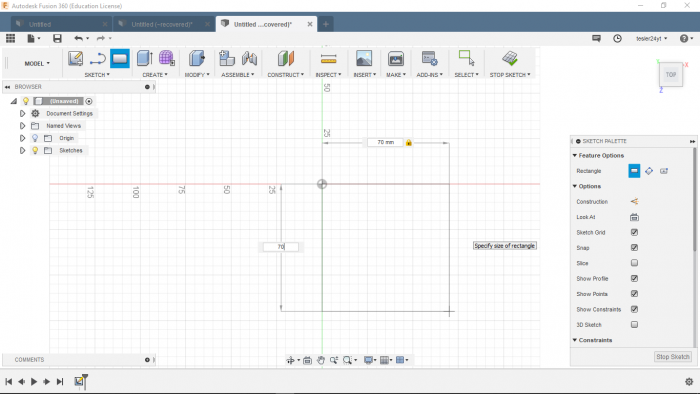
Выдавить деталь (кнопка E) и указать высотку экструдирования.


Далее нужно работать с инструментом фаска (позволяет создавать угол только 45 градусов) или со Split Body. При использовании второго потребуется создать эскиз в одной плоскости предмета, которая будет подвержена делению.
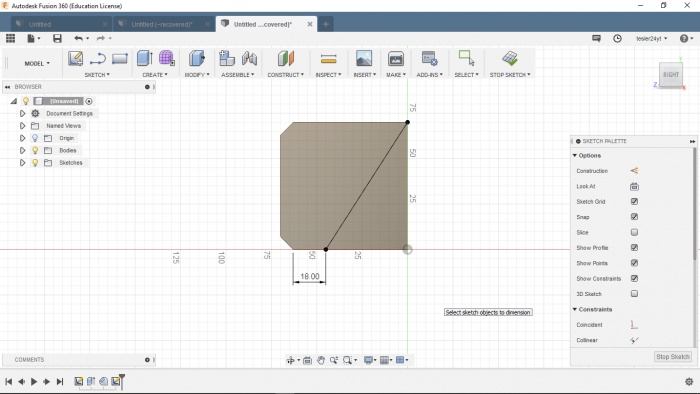
Включить инструмент Split Body, выбрать объект и инструмент деления, например, прямая очерченная линия.

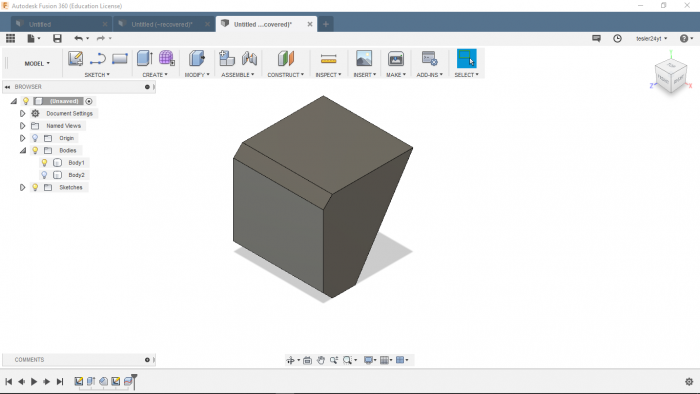
Используя Split Body также можно работать и с более сложными линиями, а не только с прямыми. Благодаря этому можно создать полноценный полый корпус.
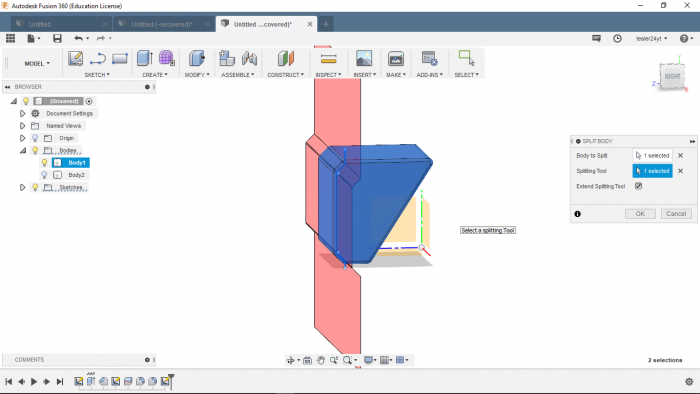
Далее потребуется оставить лишь определенные стенки, для чего применяется инструмент Shell.
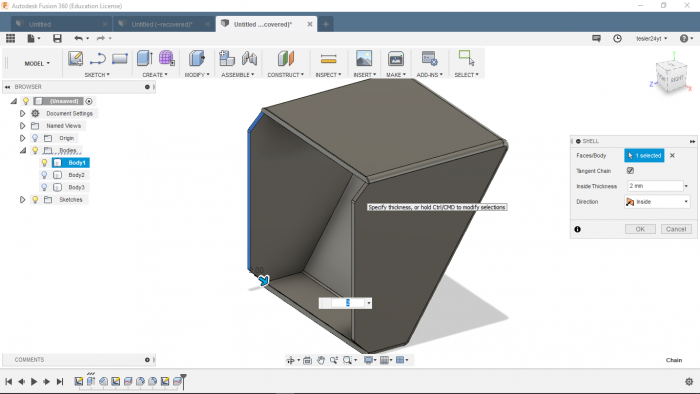
Сделать отверстия под энкодер, экран и кнопки при помощи Extrude.

Создать пазы и отверстия для креплений в корпусе с использованием Extrude.

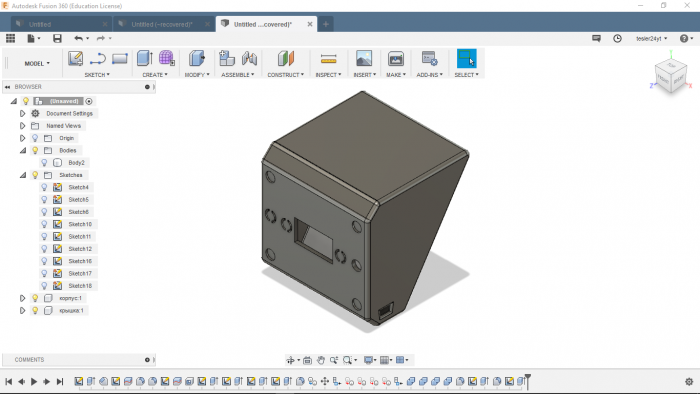
Добавить материал и цвет.

Теперь ее можно отправлять в печать. Но также необходимо добавить винты с гайками, которые можно найти среди готовых моделей в McMaster-Carr Component. Все типовые детали стоит искать именно здесь.

Найти подходящие гайки и винты, разместить их в заготовке модели. Все готово.
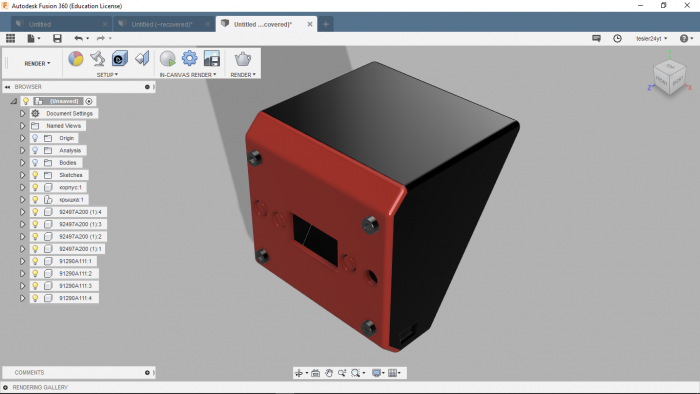
Последняя актуальная версия
Скачать АвтоДеск Фьюжн 360 в актуальной сборке можно на нашем сайте. Также, если в течение эксплуатации выйдет новое обновление, то программа самостоятельно загрузит его, сообщив об этом пользователю.
Важно! Если вам предлагают AutoDesk Fusion 360 скачать торрент, то поступать таким образом мы вам не рекомендуем. Как показывает практика, именно таким образом происходит заражение вашего устройства вирусом.
Аналоги Fusion 360
- Sketchup — отличается простотой процесса моделирования, но имеет ограниченные возможности по сравнению с AutoDesk Fusion 360, не может рендерить сложные фигуры. Также неудобен при работе с деталями сложных форм. Подойдет для обычных пользователей и новичков, которые рассчитывают работать с простыми проектами.
- Autodesk Inventor — из недостатков выделяют непонятный интерфейс, недостаточная справочная система, чем-то походил на AutoCAD. Неоспоримым плюсом является низкая цена.
картинка 21 - Luxion Keyshot — инструмент для создания реалистичных рендеров, но работа над полноценными Sci Fi мирами будет неудобно, а результат может огорчить. Незаменим при необходимости быстрого создания картинки без ретопа, что подходит для искателей простого способа реализации своих концептов.
Преимущества
- кроссплатформенность;
- работа через облако;
- бесплатная версия AutoDesk Fusion 360 позволяет пользоваться основными функциями для работы, а демо-режим даст возможность ознакомиться с инструментами на практике;
- перемещение и вращение объектов может быть одновременным.
Недостатки
- нельзя настраивать хоткеи;
- нет выбора пути установки программы;
- некоторые пользователи неудовлетворены системой работы привязок.
Заключение
AutoDesk Fusion 360 позволяет эффективно работать с трехмерным моделированием и создавать крупные проекты, после чего сохранять их в облачном хранилище, что дает возможность доработки концепта на другом устройстве. Для полного понимания процессов и принципа работы функций потребуется некоторый опыт. Раскрыть потенциал программы можно только при наличии специализированных знаний.

Единственный недостаток — наличие только английского языка. Способов, как установить русский язык на AutoDesk Fusion 360, не существует, но для выполнения большинства базовых работ он не потребуется.
Рекомендуем загрузить через DS
Скачать торрент бесплатно
или скачайте по прямым ссылкам ниже
Скачать программу AutoDesk Fusion 360 скачать :
Если отсутствует ссылка для загрузки файлов, пройдите процедуру регистрации на сайте.
Также некоторые из файлов доступны для загрузки с нашего сервера исключительно зарегистрированным пользователям.
Источник: 1soft-download.com
Fusion 360: системные требования и новые возможности

Fusion 360 – это решение облачного типа для проектирования в сфере машиностроения и для комплексного промышленного дизайна. Даная САПР (система автоматизации проектирования) вобрала лучшие качества популярных программ: Autodesk Inventor, Simulation и Alias. Кроссплатформенное решение работает на Mac OS и Windows. Однако системные требования Fusion 360, несмотря на впечатляющий функционал, не слишком высоки.
Системные требования программы Fusion 360
Для установки программы потребуется не менее 2,5 Гб свободного пространства на жестком диске. Ввиду облачности решения предъявляются требования к Интернет-подключению (ADSL или более быстрое). Программа работает на таких операционных системах:
- Microsoft Windows 7 (обновление SP1), 8.1 и 10;
- Apple Mac OS 10.10, 10.11 и 10.12.
Отсутствует поддержка 32-зарядных версий. Рекомендованное количество оперативной памяти – более 4 Гб. Компьютер, на который будет установлена программа Fusion 360, должен быть оснащен видеокартой с памятью GDDR свыше 512 Мб (исключение – Intel GMA X3 100). Для работы в программе используется мышь, также в качестве указывающего устройства возможно применение трекпада MacBook Pro.
Новые возможности Fusion 360
Программа сочетает в себе новейшие возможности 3D-моделирования для промышленной сферы. Оно не требовательно к характеристикам компьютера, но максимально производительно и удобно в использовании. Решение обладает такими возможностями:
- несколько видов моделирования (работа с твердыми телами и свободными формами, скульптуринг);
- импортируемая геометрия в форматах STL и OBJ;
- сохранение моделируемых элементов в виде шаблонов для продолжения работы;
- установка параметрических размеров;
- объединение файлов импортирования в сборочные конструкции;
- создание анимационных схем;
- проверка правильности соединений сборных конструкций.
САПР дополнена автоматизированными средствами написания программ для 3D-принтеров и оборудования с ЧПУ. Решение подходит для проверки будущих изделий на прочность, проведения анализов термопрочности. Программа Fusion 360 дополнена обширной библиотекой стандартизированных элементов, которые соответствуют международным стандартам DIN, ISO, ANSI и другим. Использование деталей из библиотеки позволит максимально сократить время на проектирование, исключая необходимость разработки деталей с нуля. Подробнее о программном решении можно узнать на странице https://www.pointcad.ru/product/autodesk-fusion-360.
Лучшее программное решение для профессионалов
Программу Fusion 360 используют ведущие профессионалы отрасли, такие как специалисты https://www.pointcad.ru/. Обратитесь за бесплатными консультациями к специалистам компании, чтобы подробнее узнать о системных требованиях Fusion 360, ее уникальных возможностях и специфике использования в промышленном проектировании.
Вас могут заинтересовать другие материалы:
Warning: call_user_func_array() expects parameter 1 to be a valid callback, function ‘actions_post_nav’ not found or invalid function name in /var/www/ch8648adac/www/linuxgid.ru/wp-includes/class-wp-hook.php on line 288
Источник: linuxgid.ru